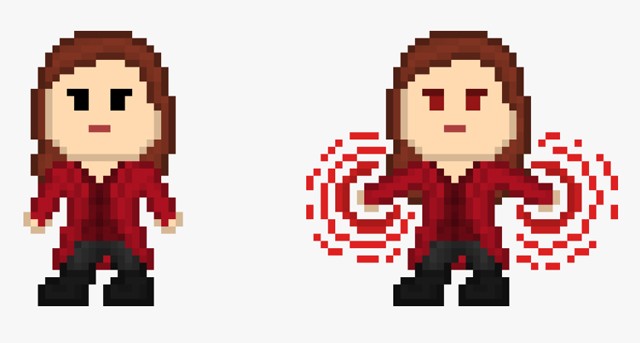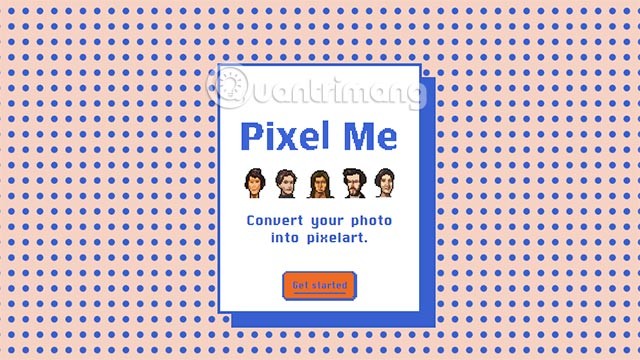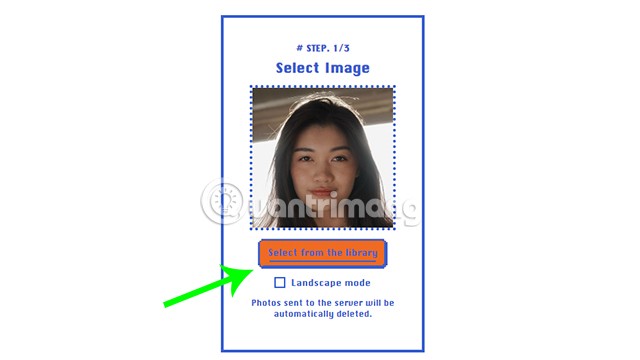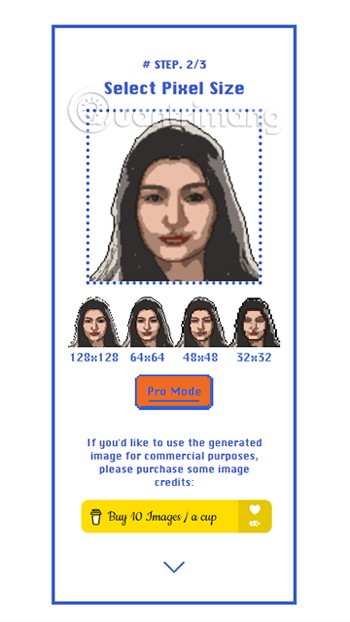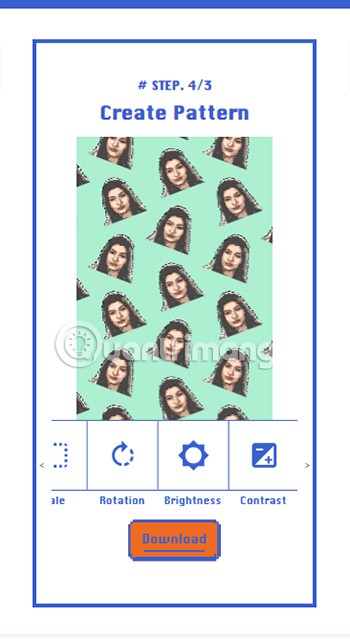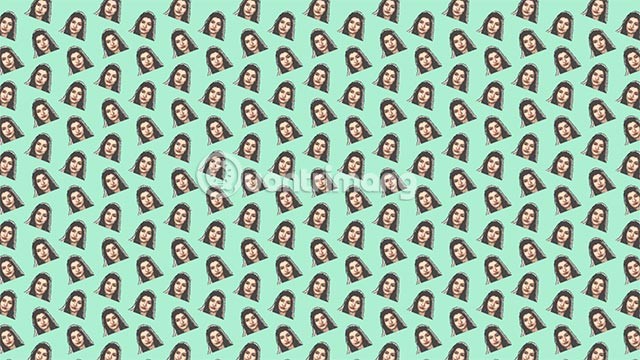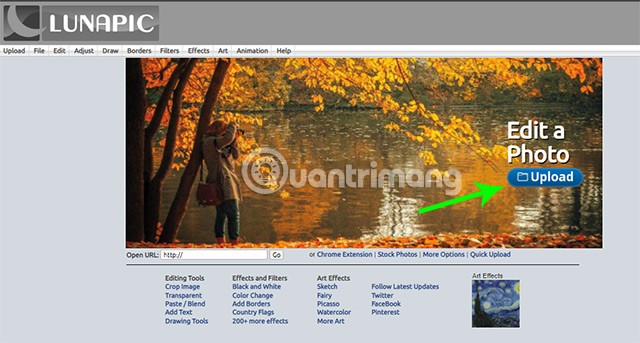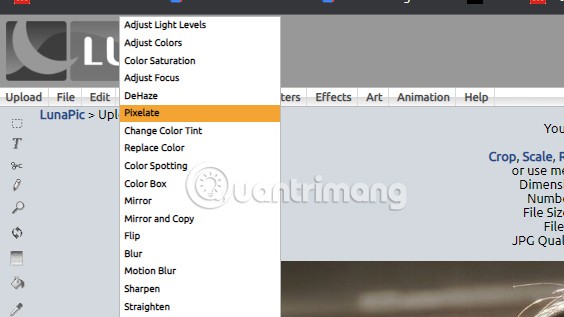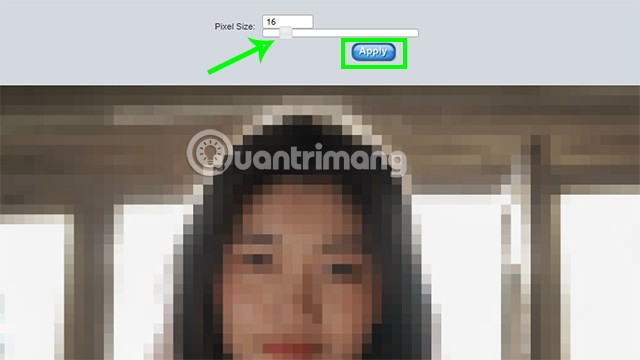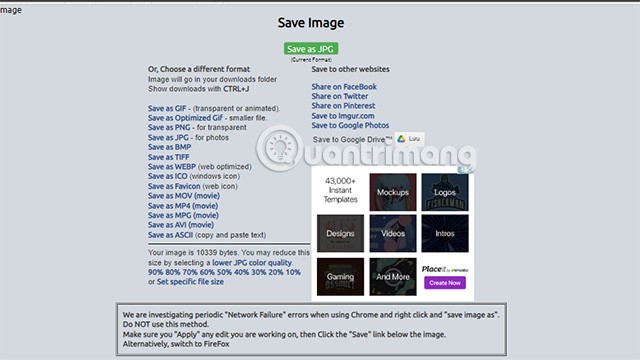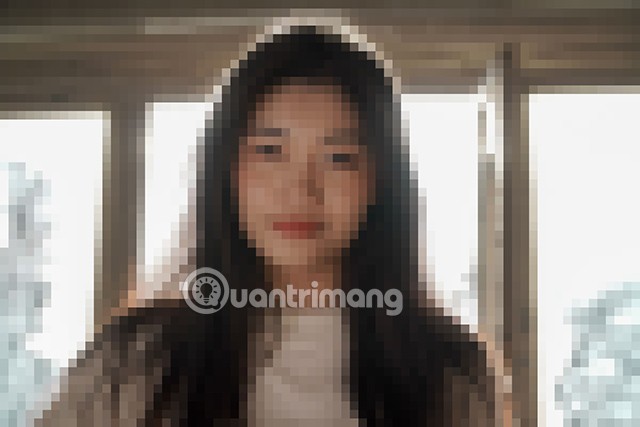Simți că fotografia pe care ai făcut-o este destul de normală? Încercați să-l transformați în Pixel Art, va fi mult mai interesant.
Cuprins
Înainte de a învăța cum să vă transformați fotografiile în Pixel Art, să aflăm ce fel de imagine este aceasta.
Ce este Pixel Art?
Pixel Art este o formă de artă digitală în care imaginile sunt create și editate la scara pixelilor folosind un software de editare grafică. Cheia pentru Pixel Art este stilul său unic de afișare a imaginilor cu elemente individuale de imagine utilizate ca blocuri pentru a crea o imagine.
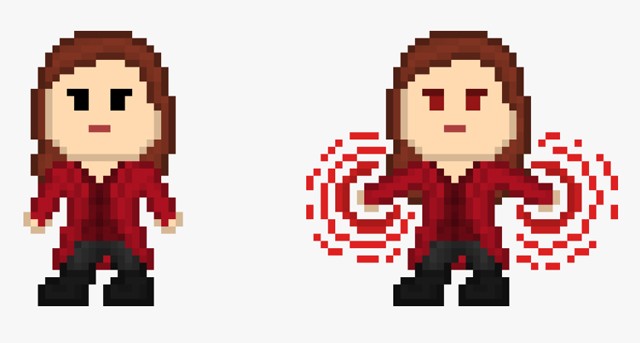
Cu stilul său unic și nostalgic, Pixel Art devine treptat din nou popular. Mulți designeri grafici îi place și îl aplică în diverse scopuri de design, cum ar fi:
- Design interfață utilizator pentru site-uri web
- Creați imagini animate (GIF-uri)
- Emoji
- Avatar
De asemenea, puteți încerca să vă transformați fotografiile obișnuite în Pixel Art prin câteva dintre modalitățile de mai jos.
Pixel Me - Convertiți fotografii în Pixel Art
Acesta este un software care vă ajută să convertiți rapid fotografiile în Pixel Art. Trebuie doar să urmați câțiva pași de mai jos.
Pasul 1: Accesați site-ul web Pixel Me și selectați Începeți.
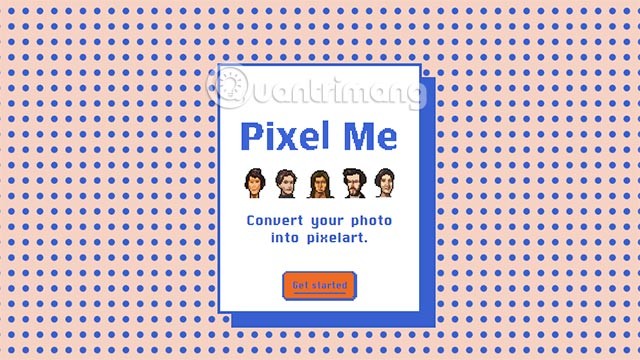
Pasul 2: Sunteți redirecționat către secțiunea Selectați imaginea. Aici apăsați Selectați din bibliotecă pentru a încărca fotografia pe care doriți să o convertiți în pixel art.
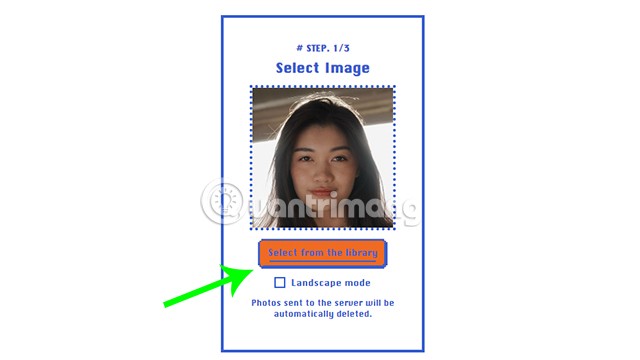
Pasul 3: În secțiunea Selectați dimensiunea pixelului , puteți alege dimensiunea pixelului pe care tocmai l-ați convertit. Rețineți că, cu cât pixelii sunt mai mari, cu atât imaginea dvs. va fi mai detaliată și mai realistă.
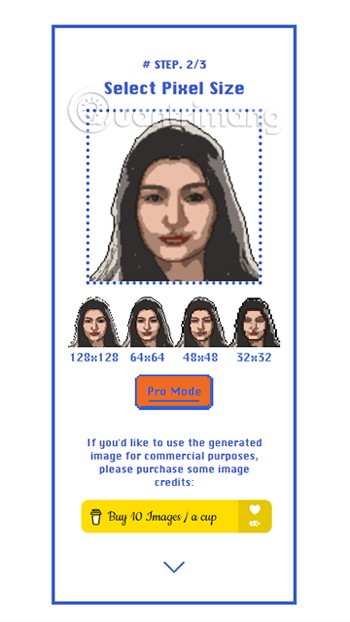
Pasul 4: Îl puteți ajusta pentru a face imaginea pixelilor mai interesantă la Creare model. Câteva elemente pe care le puteți ajusta:
- Fundal: Reglați culoarea de fundal.
- PixelSize: Reglați dimensiunea pixelilor (similar cu pasul 3)
- Spațiere: ajustează distanța dintre formele pixelilor.
- Scala: Reglați raportul pixelilor.
- Rotation: Reglează direcția pixelilor.
- Luminozitate: reglează luminozitatea pixelului.
- Contrast: Reglați nivelul de contrast.
- Saturație: reglează saturația.
- Culoare: Reglați culoarea.
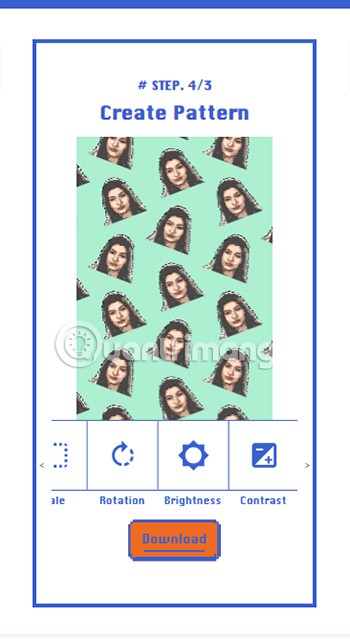
Pasul 5: După ce ajustați imaginea după bunul plac, faceți clic pe Descărcare pentru a descărca imaginea.
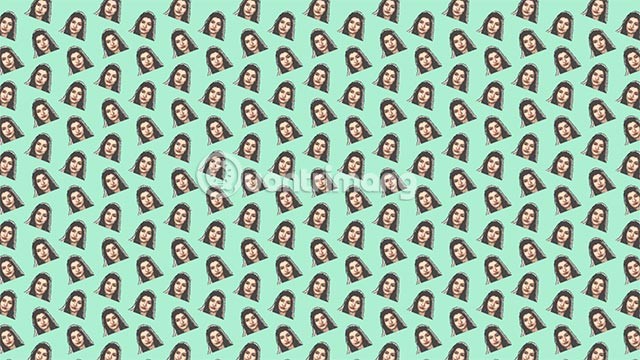
Pixel Me a dezvoltat o aplicație mobilă cu două versiuni compatibile atât pentru Android , cât și pentru iOS . Îl puteți descărca pe dispozitiv și puteți experimenta mai multe funcții interesante.
Descărcați Pixel Me pe Android | Descărcați Pixel Me pe iOS
Creați rapid pixel art cu Lunapic
Lunapic poate fi considerată o aplicație Photoshop online. Oferă toate instrumentele de editare foto de bază și avansate. Puteți pixela, estompa, redimensiona, decupa imagini...
Pasul 1: Accesați Lunapic și încărcați fotografia pe care doriți să o pixelați făcând clic pe butonul Încărcare.
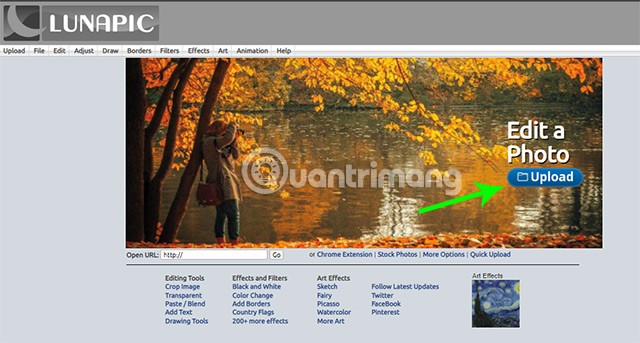
Pasul 2: la Ajustare, selectați Pixelate.
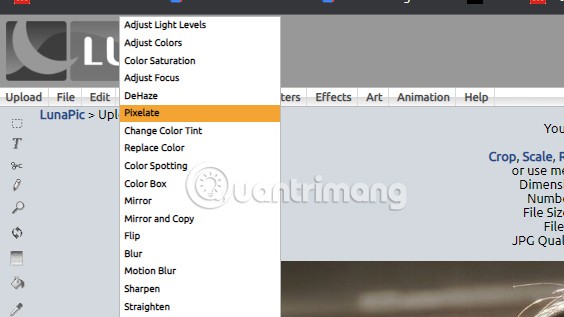
Pasul 3: Mutați bara de pixeli pentru a redimensiona pixelul. Veți observa schimbarea în fotografia de mai jos. Faceți clic pe Aplicare pentru a confirma că ajustarea dimensiunii pixelilor este completă.
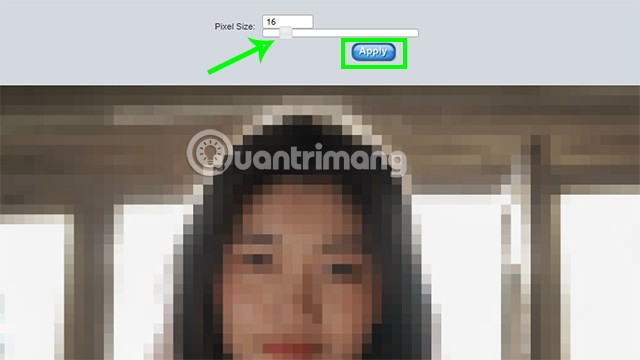
Pasul 4: Accesați Fișier, selectați Salvare imagine pentru a salva imaginea.
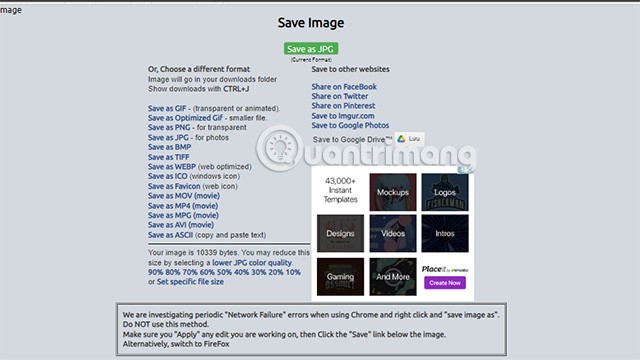
Pasul 5: Veți avea multe opțiuni diferite pentru a salva fotografii, cum ar fi fotografii cu extensia JPG, GIF, PNG...
Puteți chiar să reduceți calitatea fotografiei la 90%, 80%... sau să distribuiți fotografia direct pe platformele de rețele sociale.
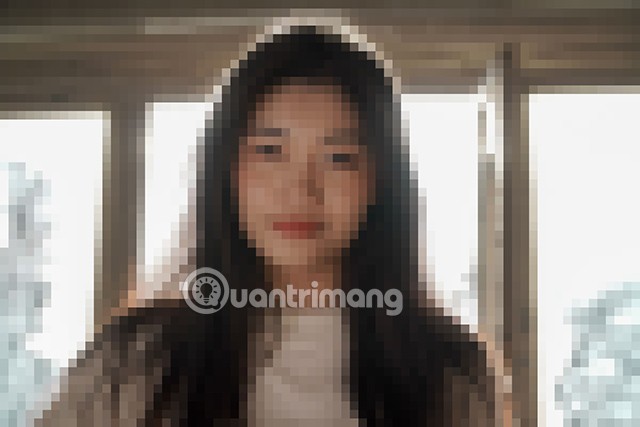
Mai sus sunt două moduri de a transforma fotografiile în pixel art pe care Quantrimang vrea să vi le prezinte. Sper că puteți aplica și crea fotografii interesante pentru a le împărtăși prietenilor și rudelor.